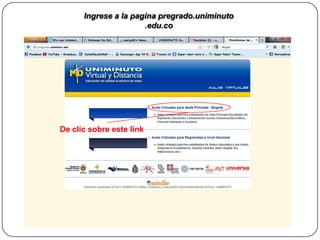
Guía completa para estudiantes Uniminuto
- 1. Ingrese a la pagina pregrado.uniminuto .edu.co De clic sobre este link
- 2. Ingrese aquí su ID y contraseña de génesis
- 3. Presione clic aquí para actualizar su información.
- 4. De clic aquí para cambiar su imagen a mostrar. Y seleccione la que desee de su carpeta de imágenes. Por ultimo de clic en actualizar información para guardar cambios.
- 5. Como participar en un foro. 1. Seleccione el curso al que quiere ingresar y dele clic, en este caso GBI
- 6. 2. Seleccionamos la pestaña Institucional, y luego escogemos la opción Aulas virtuales por ejemplo, damos clic y pasaremos a la siguiente ventana.
- 7. 3. Ahora de clic en Foro de presentación.
- 8. 4. Clic aquí para empezar una nueva conversación.
- 9. 5. Aquí coloque el asunto, y el mensaje que desea plantear en el foro. 7. Por ultimo de clic en enviar al 6. Si desea adjuntar foro para un archivo desde presentarlo. aquí lo puede hacer.
- 10. Como enviarle un mensaje al profesor: 1. Seleccione el curso al que quiere ingresar y dele clic, en este caso GBI
- 11. 2. Ahora de clic en Participantes.
- 12. 4. Ahora de clic sobre el nombre del profesor, en este caso profesor de GBI NRC 1118
- 13. 5. Ahora de clic sobre enviar mensaje y le abrirá la siguiente ventana
- 14. 6. Ahora se abrirá la siguiente ventana, redacte el mensaje que desee y envíelo.
- 15. 1. Como enviar la tarea o archivo adjunto por el aula: Para este caso seleccionaremos las opción Sistema Génesis y le damos clic.
- 16. 2. En este caso de clic sobre envió dirección URL Prezi (Trabajo asignado por el profesor.
- 17. 3. Ahora de clic sobre Editar mi envió.
- 18. 4. En Este espacio copie, adjunte lo que el profesor le haya solicitado, por ultimo de clic sobre guardar cambios.
- 19. 1. Configurar firma en el correo electrónico: De clic sobre el engranaje y se le desplegara las siguiente opciones, luego de clic sobre configuración.
- 20. 2. En este espacio configure su firma electrónica como guste, al fina de la pagina guarde los cambios.
- 21. 1. Como crear un grupo de interés: Primero de clic sobre la palabra Correo, allí se desplega las opciones que se ven aquí, de clic sobre la opción Contactos.
- 22. 2. Luego de clic sobre Grupo nuevo y se le desplegara la siguiente ventana.
- 23. 3. Asígnele nombre al grupo en este caso Uniminuto, para guardar todos los contactos de la universidad aquí, luego presione Aceptar y ya estará creado el grupo de interés.
- 24. 4. Grupo de interés ya creado.
- 25. 1. Crear y compartir desde google Docs: Seleccione la pestaña Drive y dele clic.
- 26. 2. Ahora seleccione el icono CREATE y seleccione en este ejemplo Document y dele clic.
- 27. 3. Desde aquí puede guardar el documento o descargarlo a su computadora. 4. Desde aquí puede compartir el documento con las personas que usted desee.
- 28. GRACIAS